PPT怎么转换成Word文档?这个对于一些人来说听都没听过的问题,操作起来更是有些困难。有时我们需要将PPT演示文稿转换成Word文档使用,如果将里面的文本一次一次的复制到Word中有些麻烦,那么应该如何操作比较好呢?除了直接复制粘贴,我们还可以借助工具将PPT转换成Word,这样一来简单方便,而且如果有很多份PPT文件需要转换成Word,还可以进行批量转换节省时间。
方法步骤:
- 1.【PDF快转】转换器不仅可以在线转换,还可以进行桌面上的批量转换,为了演示方便演示批量将PPT转换成Word文档的方法,这里将以PDF快转的桌面工具来进行示范。首先打开转换工具,选择“PPT转Word“的功能选项。
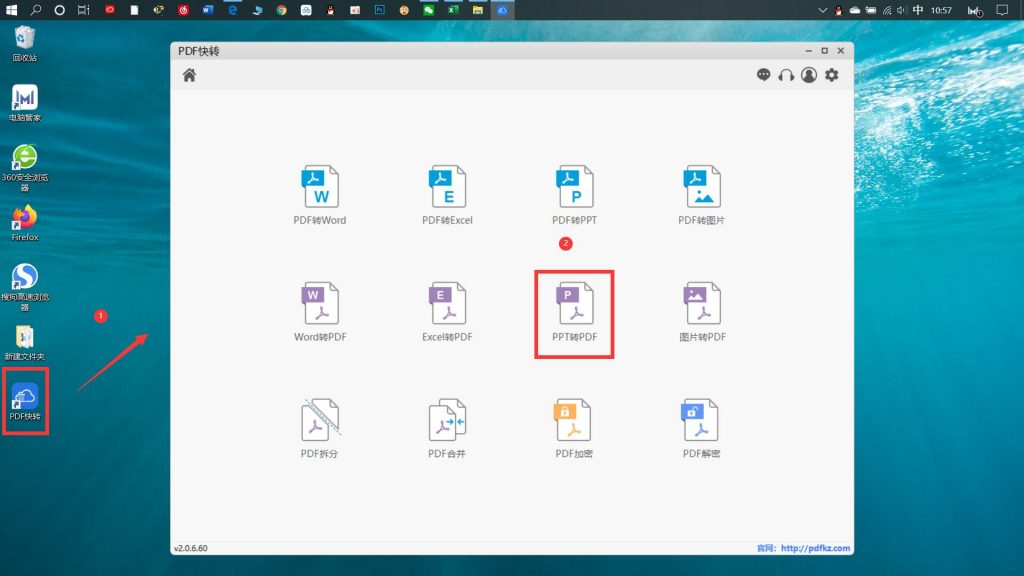
- 2.点击按钮将需要转换的PPT文件添加进转换框中。
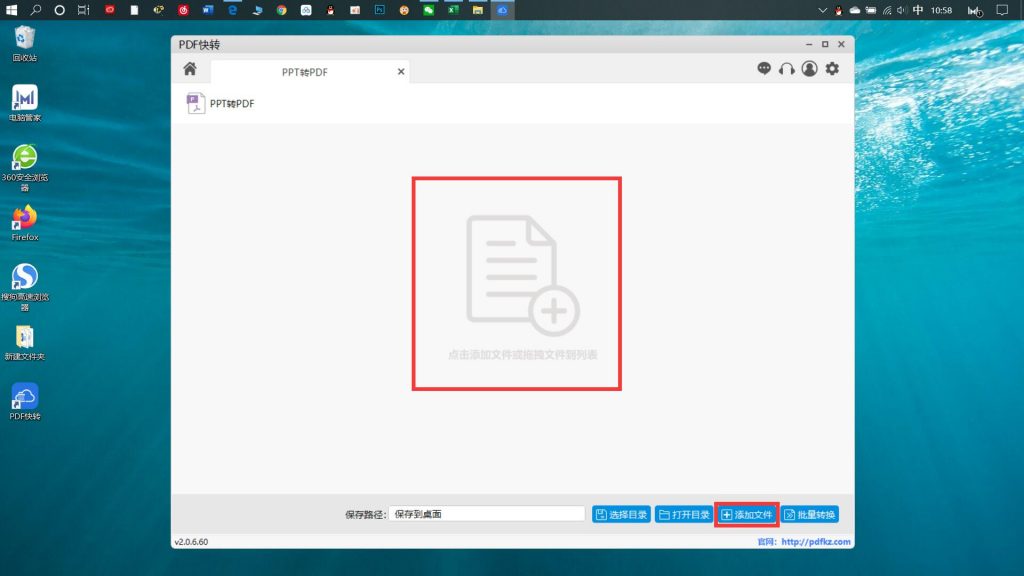
- 3.然后设置PPT转换成PDF后保存的位置,最后点击“批量转换”按钮即可开始转换。
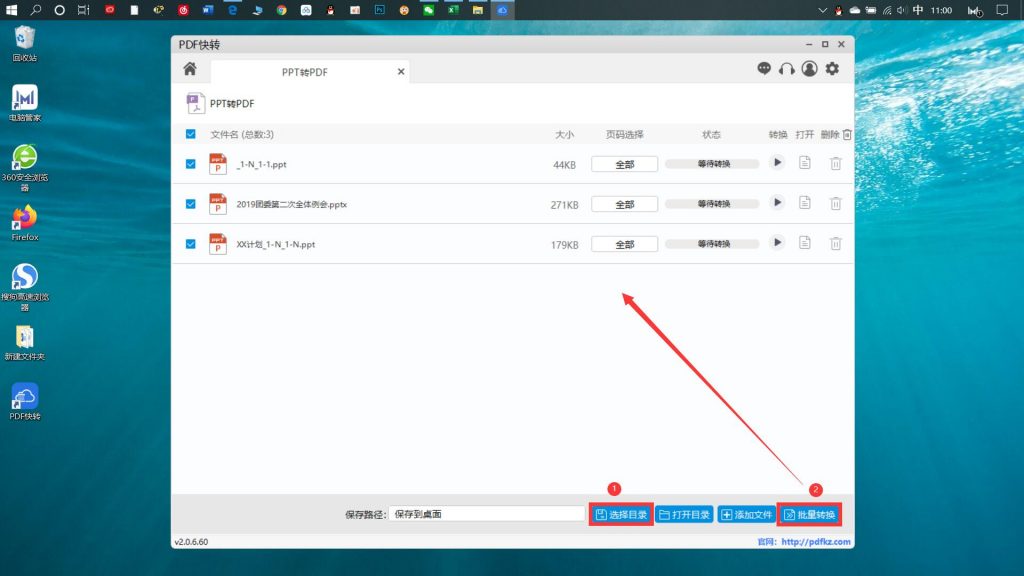
- 4.转换完成后,会在设置转换后保存的位置生成一个文件夹。
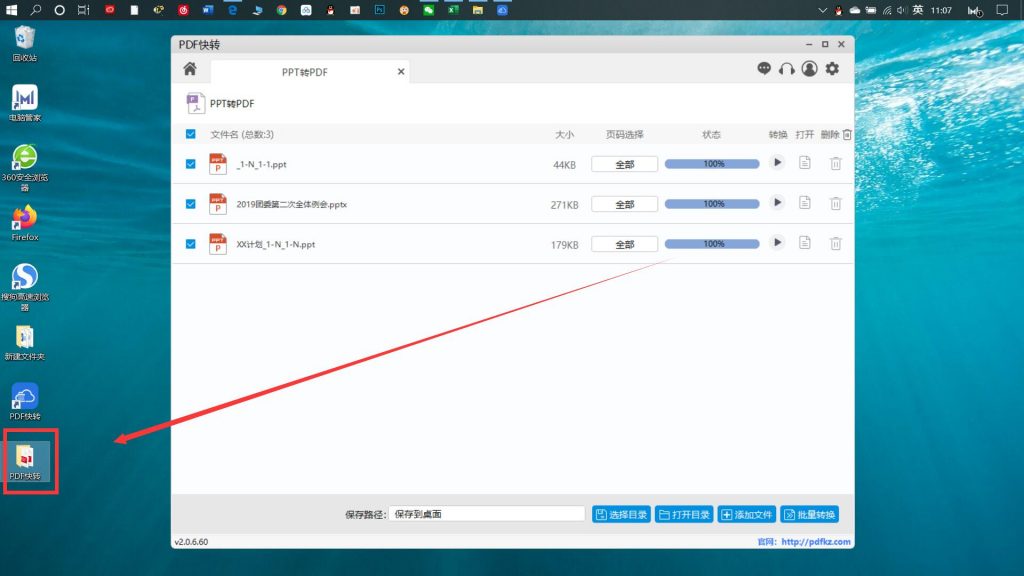
- 5.回到主页,选择“PDF转Word”的功能选项。
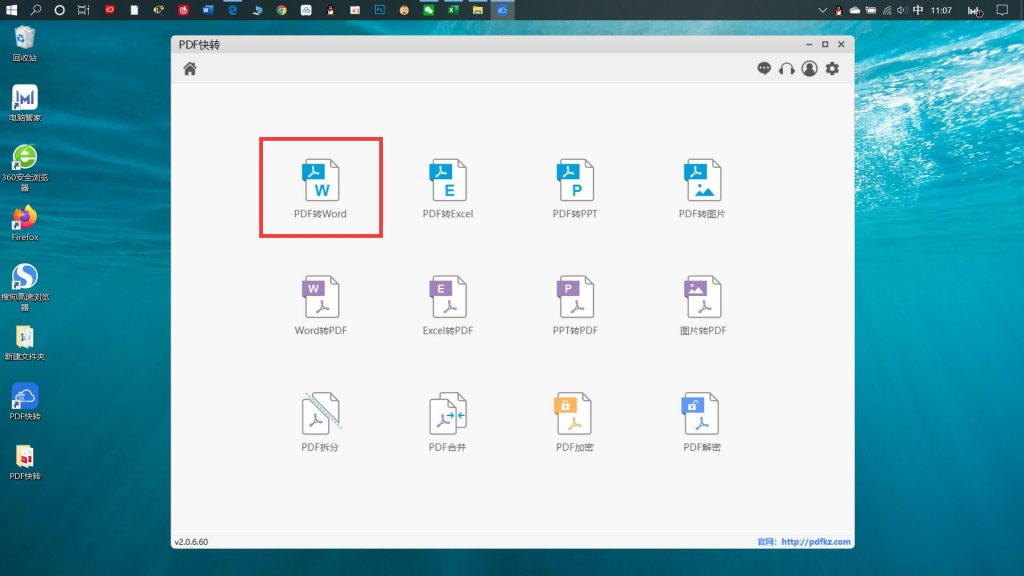
- 6.打开前面转换完成的PDF文件,将这些文件直接拖动进来,或者点击“添加文件”按钮添加进来转换。
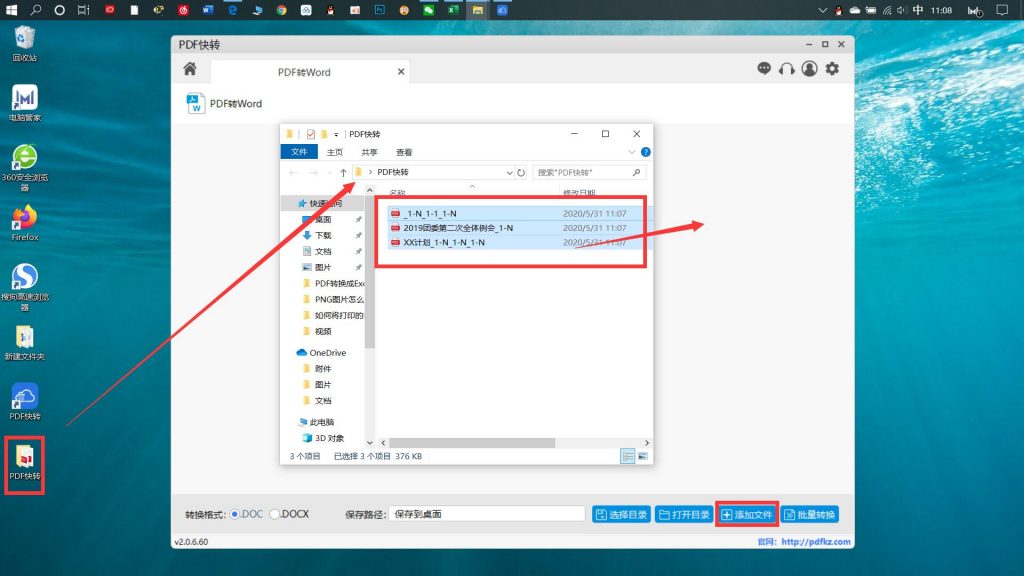
- 7.然后设置需要转换的Word文档格式,并且还要设置转换后文件保存的位置,最后点击“批量转换”按钮即可完成PPT转换成Word文档的最后一步操作。
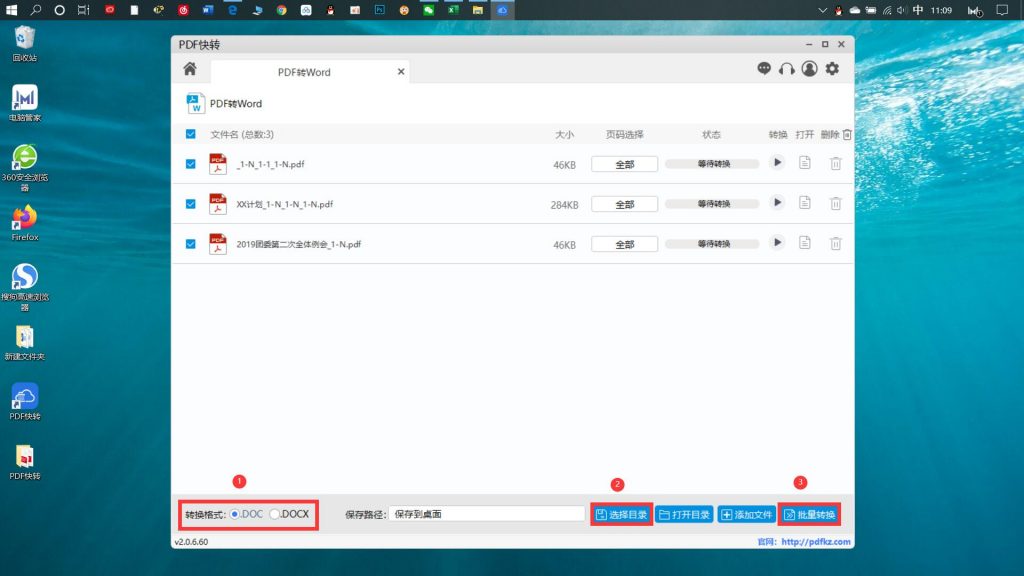
PPT怎么转换成Word的详细步骤就是这样啦,如果不知道怎么转换的小伙伴赶紧get这一招。如果身边也有相同疑问的小伙伴,可以将这篇教程分享给她一起学习一下。